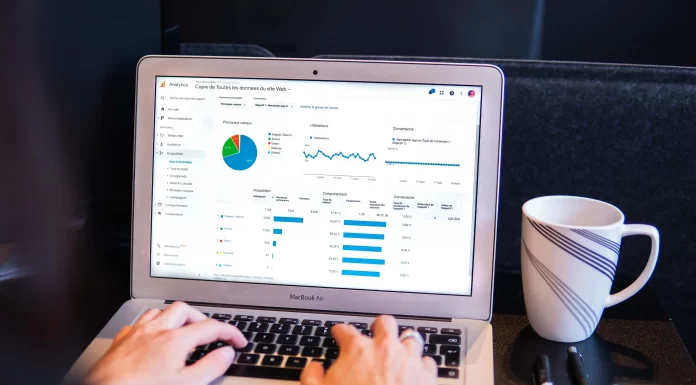Google Sheets is een uiterst handig online hulpmiddel om allerlei soorten documenten in spreadsheetformaat te maken, op te slaan en te verspreiden. Met alle functies van Microsoft Excel, maar zonder dat een pc hoeft te worden gedownload, heeft deze dienst voor veel mensen het downloadbare Excel-programma snel vervangen. Maar zelfs ervaren Microsoft Office-gebruikers hebben soms hulp nodig om uit te vinden hoe sommige functies van Google Sheets werken.
Hoe rijen bevriezen
Soms moeten mensen bij het maken van tabellen de naam van een kolom veranderen. Kolommen hebben hoofdletters van A tot Z als naam. Deze namen kunnen op geen enkele manier veranderd worden.
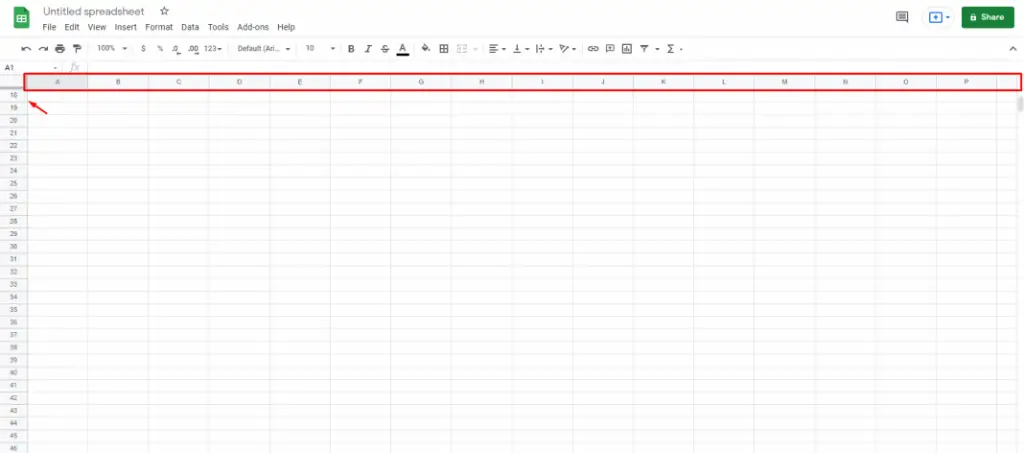
Wat je ook doet, deze benamingen zullen altijd hetzelfde blijven en bovenaan de tabel blijven staan, ongeacht hoe ver je naar beneden scrollt. Echter, in plaats van deze benamingen te veranderen, kan je je koppen toevoegen aan de eerste rij en ze bevriezen. Het is vrij gemakkelijk te doen, het vereist:
1. Open eerst het bestand met de tabel waarin u aanpassingen wilt aanbrengen.
2. Zodra de eerste rij is geladen, klikt u op het nummer voor de eerste rij.
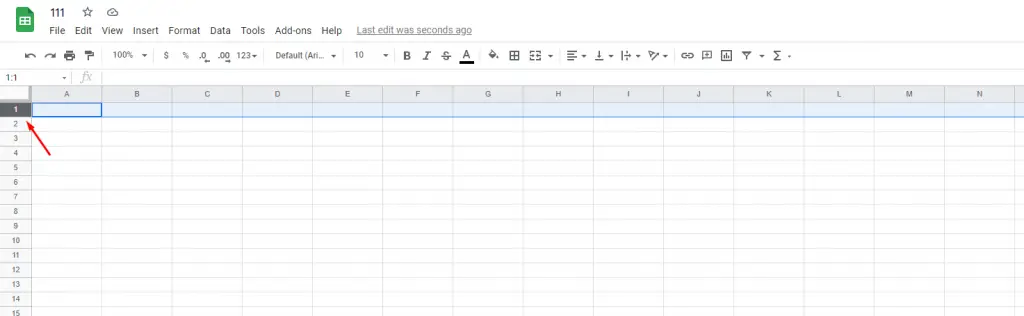
3. Als de rij die je nodig hebt niet leeg is, klik dan met de rechtermuisknop op het nummer voor de rij en kies Insert 1 above.
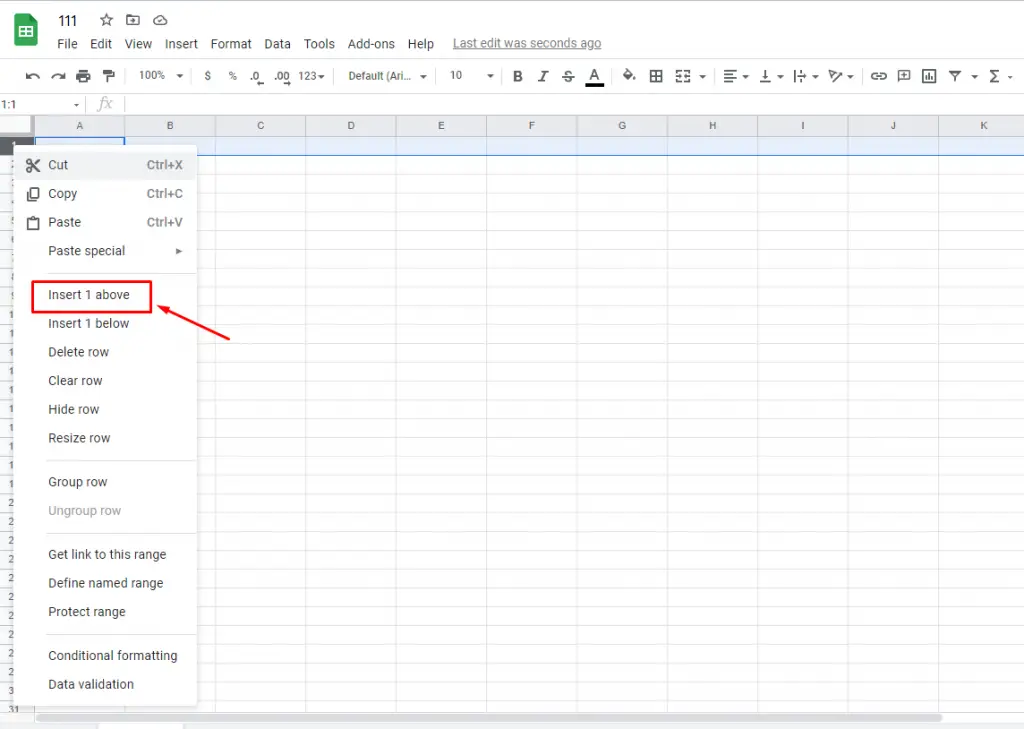
4. Markeer de cellen waar u de titel wilt plaatsen en typ er de gewenste titel in.
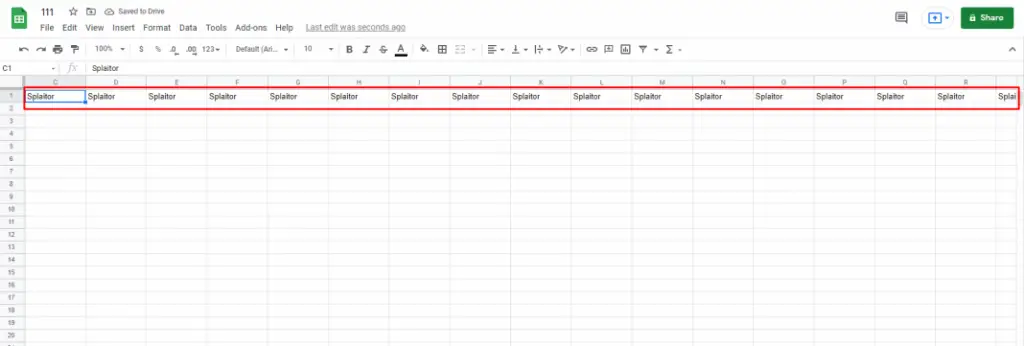
5. Klik vervolgens nogmaals op het nummer voor de eerste rij.
6. In de functies bovenaan het scherm, klik op “Bekijken”.
7. Wanneer het venster opent, selecteert u “Bevriezen”.
8. Hierna verschijnt een ander menu. Selecteer “1 rij“.
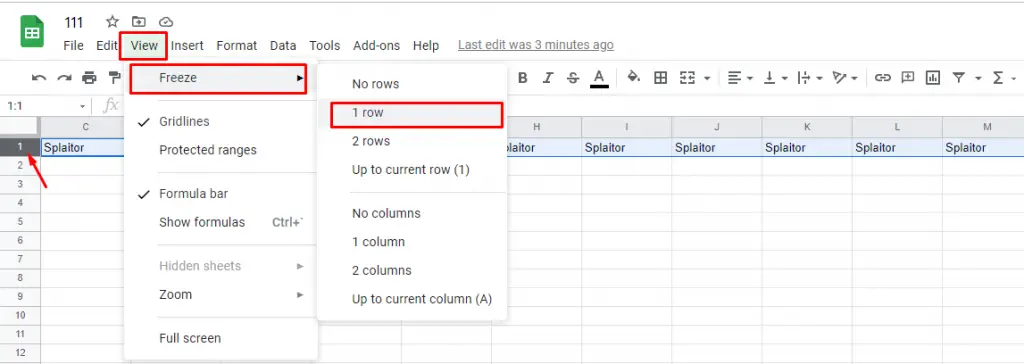
Als je alles juist hebt gedaan, is de rij met de kolomnamen nu bevroren. U kunt zo ver naar beneden scrollen als u wilt, maar u zult nog steeds de kolomnamen bovenaan kunnen zien. Indien u een aparte set namen invoert in de tweede of derde rij, en u wilt dat die altijd bovenaan de tabel blijven staan, herhaal dan deze stappen naar die rijen toe.